أخذ لقطات على Microsoft Surface RT
إذا كان لديك Microsoft Surface مع Windows RT ،وتحتاج إلى التقاط لقطة شاشة ، هناك عدة طرق للقيام بذلك. أحدهما يستخدم أزرار الأقراص المادية ، والآخر هو استخدام أداة القطع المدمجة المجانية.
استخدام الأزرار المادية على Surface RT Tablet
لالتقاط لقطة للشاشة الكاملة على جهاز Surface ، اضغط باستمرار على زر Windows وزر خفض الصوت.
تلميح: اضغط مع الاستمرار على زر Windows ، وسوف تشعر ببعض الاهتزاز ، ثم اضغط على زر خفض الصوت.

قد لا تعتقد أن الأمر استغرق لقطة ، لأنه لا يوجد صوت أو رسالة تأكيد ، لكنها فعلت ذلك. بشكل افتراضي ، يتم وضع لقطات الشاشة في My الصور> لقطات مجلد.
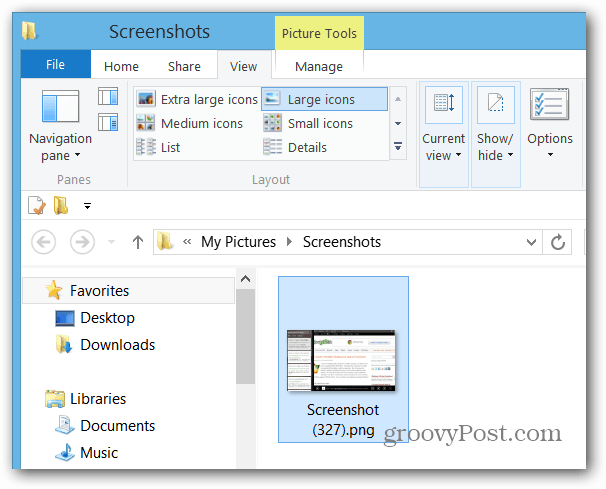
استخدم أداة القطع
بدأت أداة القطع باعتبارها PowerToy لنظام التشغيل XP ، وبدأت ظهورها لأول مرة في نظام Vista ، وظلت جزءًا من Windows منذ ذلك الحين - بما في ذلك RT.
للوصول إلى أداة القطع على السطح ، من شاشة البدء اكتب: أداة القص وانقر عليها أو اضغط عليها أسفل نتائج البحث. إذا كنت تستخدمه كثيرًا ، فقد ترغب في تثبيته على شاشة البدء أو شريط مهام سطح المكتب.
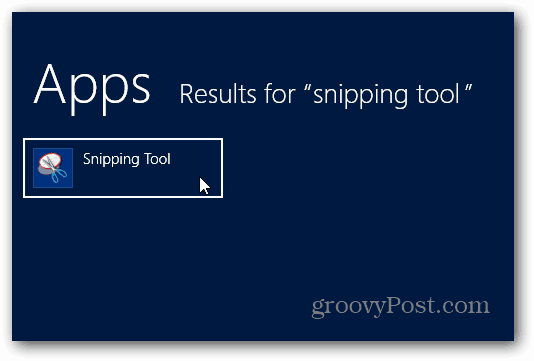
ستظهر أداة القطع على سطح المكتب. حدد جديد ونوع القصاصة التي تريد استخدامها. أجد "Snip-free Snip" يعمل بشكل أفضل عند استخدام القلم. الآخرون رائعون عند استخدام الماوس ولوحة المفاتيح.
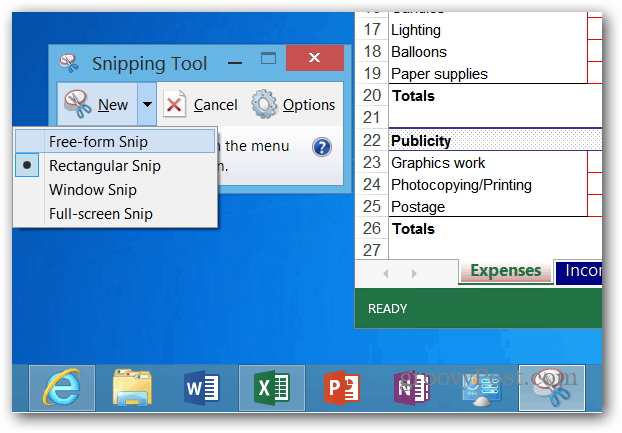
حدد مساحة الشاشة التي تريد التقاطها.
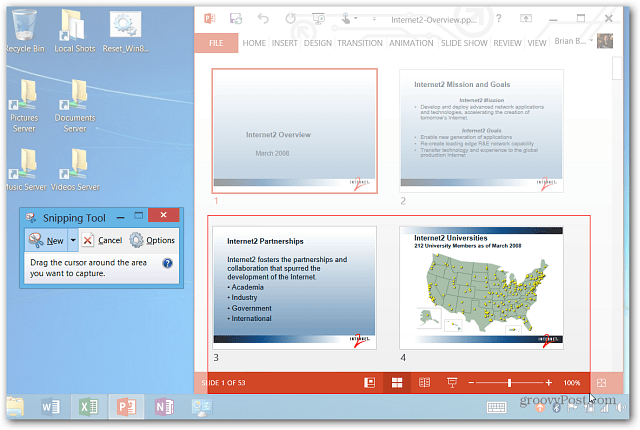
بعد ذلك ، سيتم فتح تحديد الشاشة في محرر أداة القطع بحيث يمكنك إجراء تعديلات طفيفة عليه إذا كنت بحاجة إلى ذلك. مرة أخرى ، أحب استخدام قلم لإضافة ملاحظات مكتوبة بخط اليد.
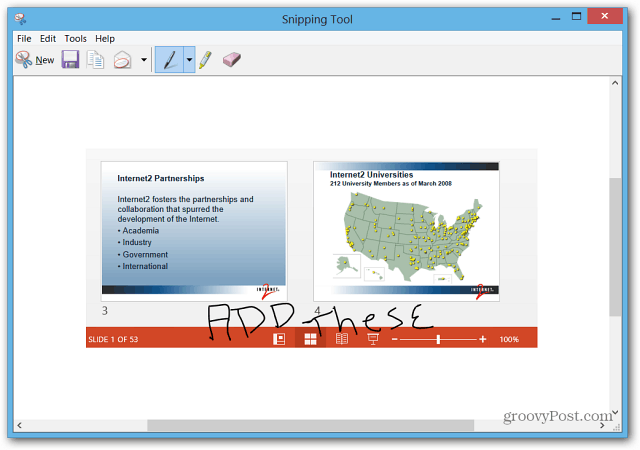
إحدى المشكلات الصارخة هي أنه لا يمكنك إرسال اللقطات عبر البريد الإلكتروني مباشرةً من أداة القطع. لن يتعرف على تطبيق البريد. مع Surface Pro ، ليس لديك هذا القيد.
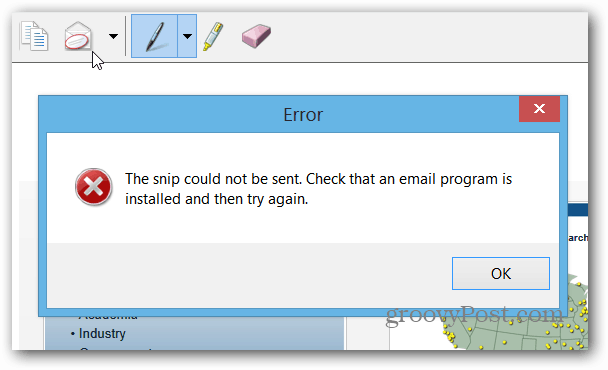
ستحتاج إلى حفظ لقطة الشاشة الخاصة بك ، ثم افتح تطبيق البريد وإرسالها كمرفق.
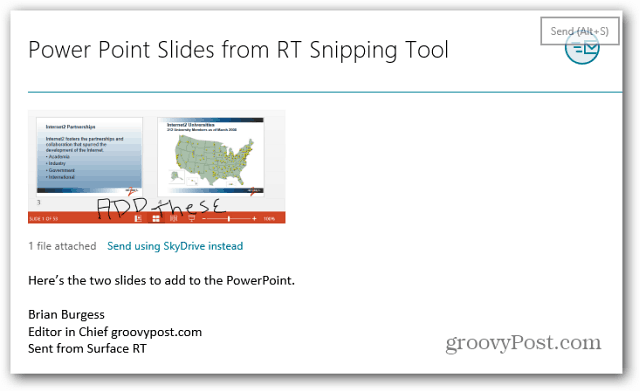
أيضًا ، لا يمكنك استخدام أداة القطع لالتقاط لقطات من واجهة نمط المترو. لذلك ، ستحتاج إلى استخدام طريقة الزر الفعلي.










اترك تعليقا